Como criar um ponto de restauração do sistema do Windows
Jacinta atualizou em 24/10/2025 para Backup e Recuperação | Mais Artigos
Um ponto de restauração do sistema Windows é útil quando algo errado corrompe o sistema operacional e danifica os dados. Você pode reverter o Windows para um estado de sistema antigo, mas funcional, sem reinstalar o Windows e perder dados. Este artigo fornece um guia passo a passo para criar um ponto de restauração do sistema, ou seja, criar um backup do sistema para Windows 10/8/7. No total, há duas maneiras disponíveis para você criar uma imagem de backup do sistema. Um é uma ferramenta de backup e recuperação do Windows de terceiros - EaseUS Todo Backup e o outro é o recurso de restauração do sistema Windows embutido.
Antes de prosseguir com qualquer uma das opções de backup do sistema, você precisa descobrir várias questões relacionadas à criação de um ponto de restauração do sistema.
P1: O que a criação de um ponto de restauração faz?
Ao criar um ponto de restauração, você pode salvar o estado do sistema operacional e seus próprios dados para que, se alterações futuras causarem um problema, você possa restaurar o sistema e seus dados para a forma como estavam antes das alterações.
P2: Os pontos de restauração do sistema são criados automaticamente?
Não. A Restauração do Sistema vem desabilitada por padrão, o que significa que você deve habilitá-la antes que o Windows 10 possa criar pontos de restauração automaticamente. Se você usa programas de terceiros, a situação é a mesma. Você deve primeiro criar um backup completo da imagem do sistema para habilitar o backup automático na próxima vez e no futuro.
P3. Devo criar um ponto de restauração?
Sim, você deve sempre manter uma imagem de backup do sistema que contenha um ponto de restauração do sistema utilizável, principalmente para os usuários médios de computador que dificilmente podem reinstalar o sistema operacional Windows sozinhos. Com um ponto de restauração do sistema pronto, é muito fácil reviver um computador de uma falha ou corrupção.
O que é uma imagem do sistema?
Uma imagem do sistema, em suma, é um instantâneo ou uma cópia exata de um disco rígido inteiro. Uma imagem do sistema é um backup completo de tudo no disco rígido do seu computador...
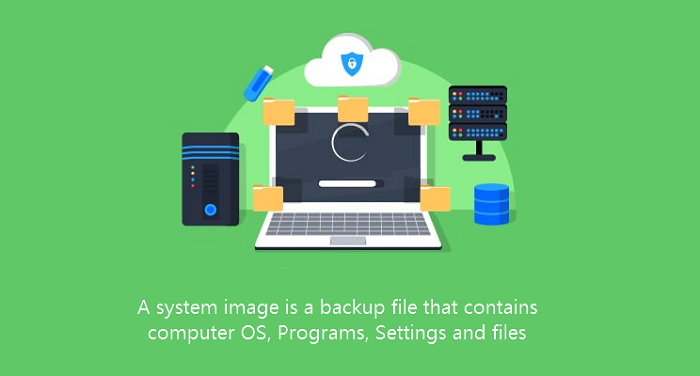
Por onde começar a criar uma imagem do sistema?
Como nenhuma ferramenta criará uma restauração do sistema por padrão para você, você precisa configurar o primeiro backup completo de um estado de sistema operacional em perfeito funcionamento por conta própria. Em primeiro lugar, você deve selecionar uma maneira de backup adequada que permita criar um backup e restaurar facilmente o sistema após a ocorrência de um desastre. Cada ferramenta de backup do Windows cria uma imagem de backup exclusiva com uma extensão de arquivo específica. Ou seja, você não pode usar um ponto de restauração do sistema em dois utilitários de backup diferentes.
Além disso, para minimizar o tamanho do arquivo dos crescentes pontos de restauração do sistema, é de grande importância poder criar backup diferencial ou incremental para que os backups do sistema anteriores/desatualizados sejam substituídos pelos novos.
Por último, mas não menos importante, você deve levar em consideração o procedimento de recuperação e a velocidade de recuperação. Ao mesmo tempo, certifique-se de que a chance de recuperação do sistema esteja 100% funcionando, o que não será interrompido ou interrompido durante o curso.
Em relação aos aspectos mencionados acima, sugerimos que todos os usuários do Windows 10/8/7 escolham o EaseUS Todo Backup em vez do recurso padrão de restauração do sistema do Windows. Como o software de backup para Windows da EaseUS fornece soluções de backup mais abrangentes para o sistema operacional Windows, bem como muitos outros objetos, como disco rígido/partição, arquivos, e-mails, etc.
- Dica
- Apesar da função de restauração do sistema do Windows ser limitada na criação de uma imagem de backup do sistema de forma muito inteligente, e às vezes você pode encontrar problemas como "A restauração do sistema falhou e não foi concluída com sucesso" ao tentar restaurar sua computação de um ponto de restauração do sistema anterior, o Windows padrão solução ainda é uma opção para proteger seu computador. Você pode adicioná-lo como um método de proteção secundário além da escolha principal do EaseUS Todo Backup.
Como criar um ponto de restauração do sistema para Windows 11/10/8/7
As vantagens de criar um ponto de restauração do sistema com o EaseUS Todo Backup são as seguintes:
- Simples de usar, vários cliques do mouse completariam a tarefa de backup
- Opções de backup auxiliares que tornam o backup eficiente, como compactar ou criptografar a imagem; definir um agendamento de backup automático; deixe o Windows iniciar o backup do sistema operacional enquanto ele está ligando ou desligando, capaz de restaurar uma imagem do sistema para computadores diferentes.
Passo 1. Faça o download e inicie o EaseUS Todo Backup.

Passo 2. Clique em "SO" para fazer backup do seu sistema operacional (Windows 11/10/8/7, etc).
Passo 3. Selecione o destino do backup, o software escolherá o local mais adequado por padrão.
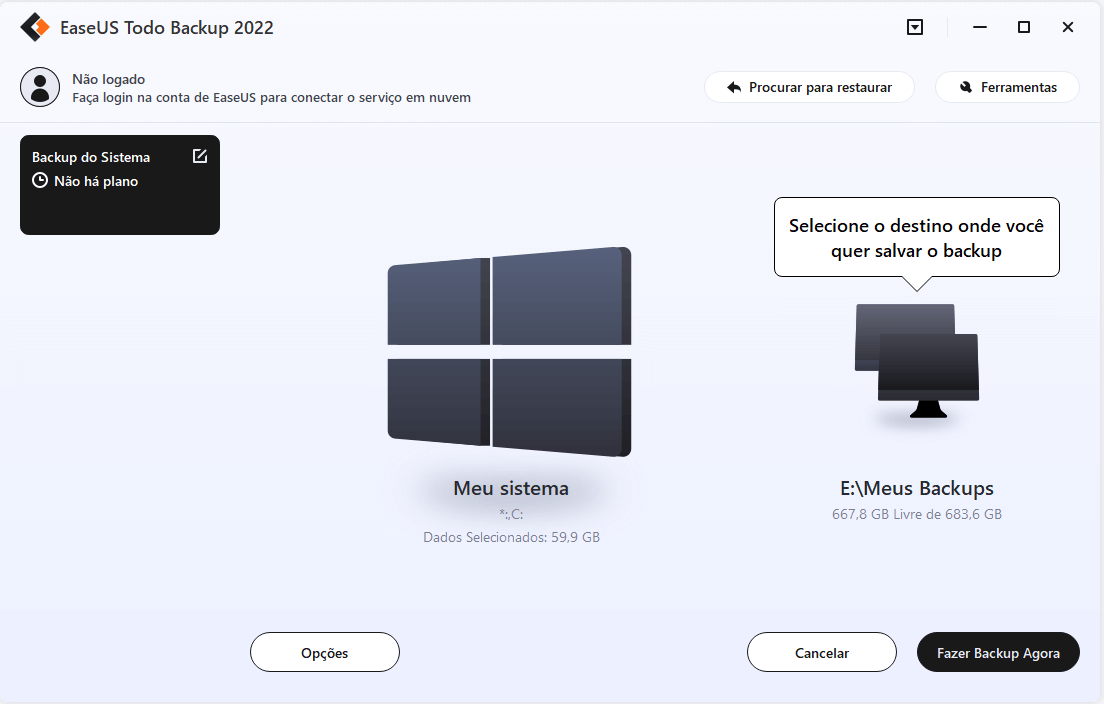
Passo 4. Clique em "Opções" para abrir a janela Esquema de backup. Aqui você pode criar um plano de backup agendado para fazer backup do seu sistema operacional diariamente, semanalmente, mensalmente ou sob o evento. Em seguida, o backup do seu sistema operacional será feito automaticamente.
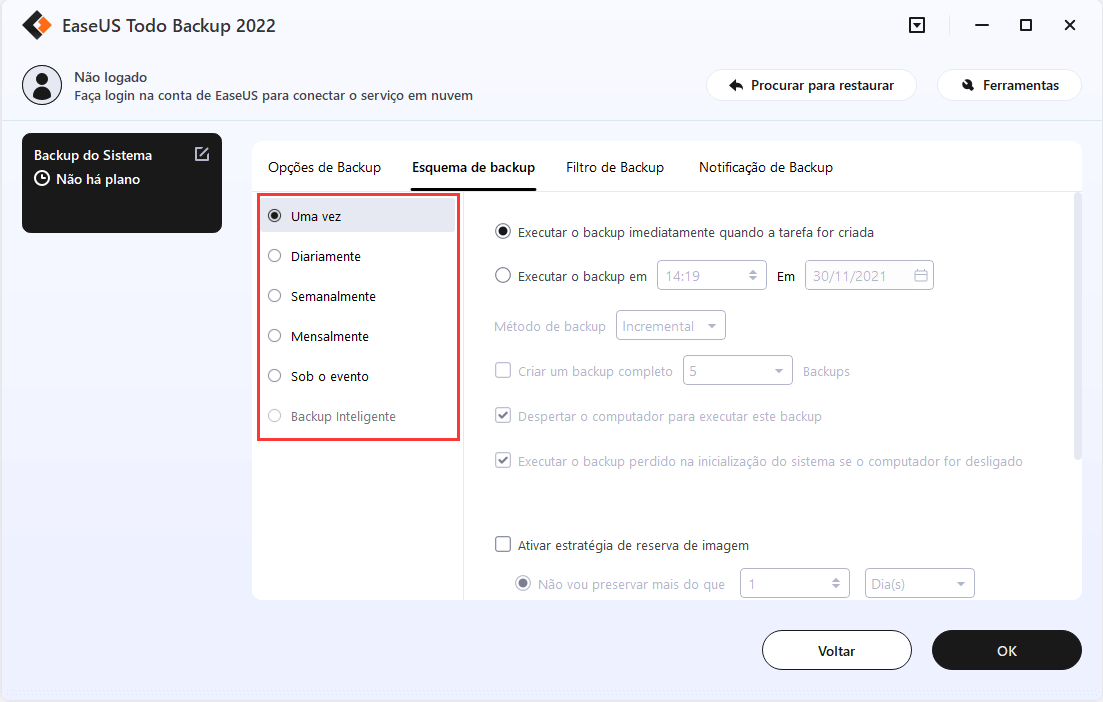
Passo 5. Salve todas as alterações. Clique em "Fazer Backup Agora" para iniciar o backup do sistema Windows 11, Windows 10, Windows 8 ou Windows 7.
Como recuperar o Windows 11/10/8/7 de um ponto de restauração do sistema
A recuperação regular do sistema é bastante simples através do botão Recuperação na interface inicial. Mas a situação real quando você precisa restaurar seu computador a partir de um ponto de restauração do sistema é que o computador não pode inicializar corretamente. Nesse caso, você precisa inicializar seu computador a partir de uma unidade flash USB inicializável EaseUS Todo Backup e, em seguida, executar a recuperação de desastres.
* Tente inicializar o computador com o disco de emergência EaseUS Todo Backup para realizar a recuperação do sistema em uma máquina não inicializável.
Passo 1. Abra o EaseUS Todo Backup, selecione o backup do sistema que você quer restaurar e clique no botão "Restaurar".
Ou clique em "Procurar para restaurar" para selecionar o backup do sistema que você criou antecipadamente.
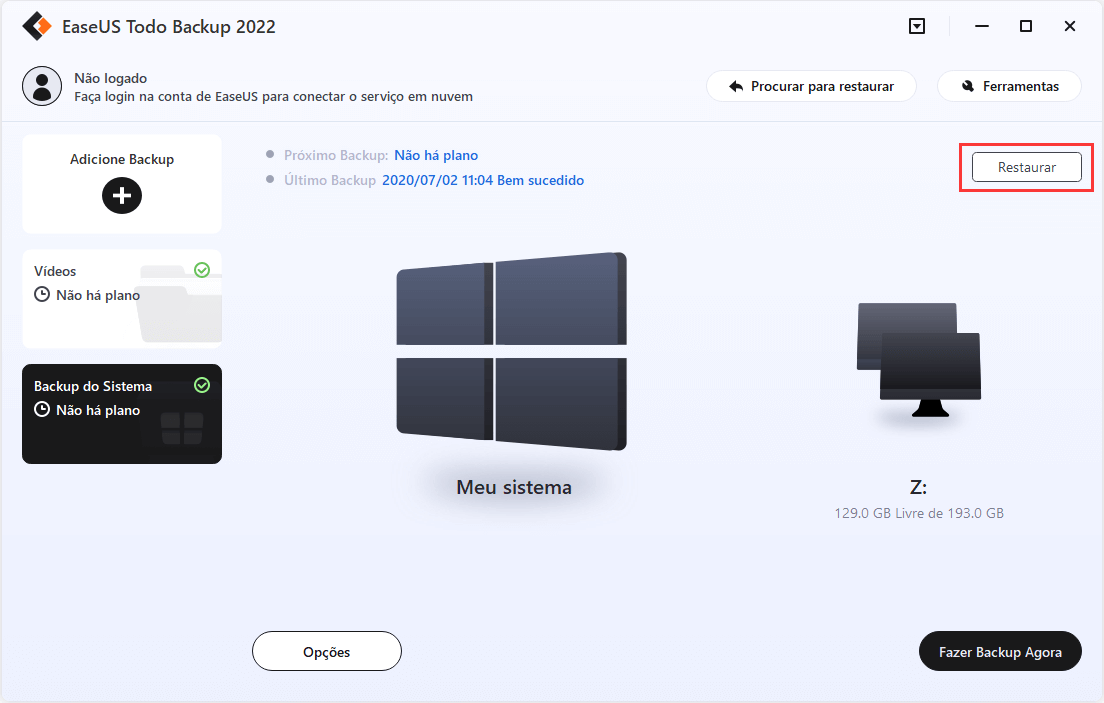
Passo 2. Escolha uma Versão de História da imagem de backup, depois de confirmar o conteúdo, clique no botão "Avançar".
E selecione o local de destino para restaurar seu Windows.
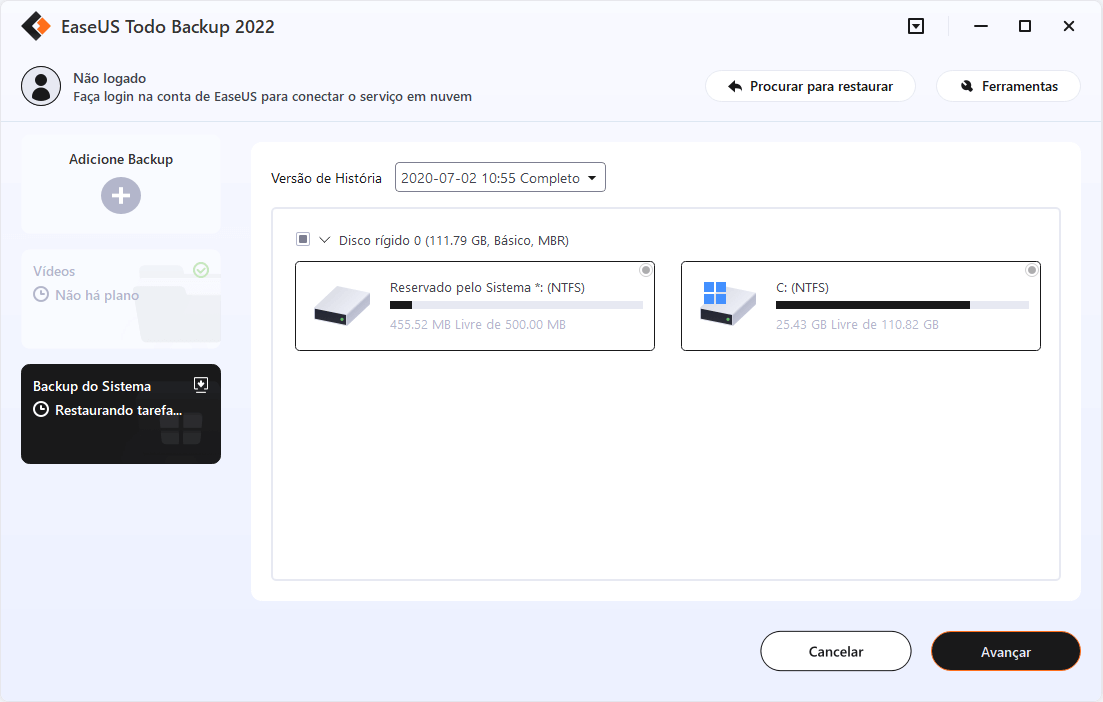
Passo 3. Em seguida, clique em "Avançar" para iniciar a restauração do backup.
Aguarde a conclusão do processo, reinicie o computador e, em seguida, você poderá executar o sistema operacional Windows no computador novamente.
Artigos relacionados
-
Backup no Mac: Como fazer backup de um Mac sem o Time Machine?
![article]() Rita 2025-10-24
Rita 2025-10-24
-
5 melhores exemplos de software de backup de instantâneo
![article]() Leonardo 2025-10-29
Leonardo 2025-10-29
-
O Processamento do Vídeo do Google Drive Demora uma Eternidade [Problema Corrigido]
![article]() Leonardo 2025-10-24
Leonardo 2025-10-24
-
[Detalhado] Criar uma Unidade de Recuperação do Windows 11/10
![article]() Rita 2025-10-24
Rita 2025-10-24
Prêmios e avaliações
"Faça backup, restaure e recupere documentos, bem como crie um disco de emergência e limpe totalmente o HD."
- Por Mircea Dragomir
Leia mais >>

EaseUS Todo Backup
Programa de backup inteligente para seus arquivos e computador inteiro no Windows 11/10/8/7.
Baixar Grátis100% Seguro
Tamanho: 1,88MB
![]()
